الوظائف المضافة إلى "LUMIX Flow"
تمت إضافة الوظائف التالية إلى "LUMIX Flow":
 الاتصال بهاتف ذكي (اتصال Bluetooth)
الاتصال بهاتف ذكي (اتصال Bluetooth)
الاتصال بهاتف ذكي (اتصال Bluetooth)
اتبع إجراء بسيط لإعداد الاتصال (الاقتران) للاتصال بأي هاتف ذكي يدعم Bluetooth Low Energy.
 للاتصال لأول مرة، تكون إعدادات الاقتران مطلوبة.
للاتصال لأول مرة، تكون إعدادات الاقتران مطلوبة.
عند التوصيل للمرة الثانية والمرات اللاحقة، يكون الاتصال تلقائيًا عند ضبط [وظيفة Bluetooth] على [SMARTPHONE] بالكاميرا.
|
الهواتف الذكية المدعومة نظام التشغيل ™Android: نظام التشغيل Android 11 أو إصدار أحدث مزود بـ 4.0 Bluetooth أو إصدار أعلى (باستثناء أنظمة التشغيل التي لا تدعم وظيفة Bluetooth Low Energy) نظام التشغيل iOS: نظام التشغيل iOS 15.4 أو إصدار أحدث
|
-
ابدأ تشغيل تطبيق "LUMIX Flow" بالهاتف الذكي.
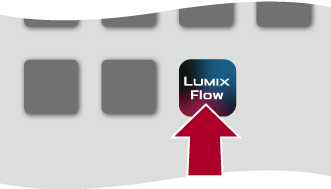
-
اعرض المحتوى في الإرشادات المعروضة وابدأ في استخدام التطبيق.
-
قم بتشغيل "LUMIX Flow" لضبط حالة الاستعداد للإقران.
 بعد تحديد [
بعد تحديد [![]() ]، حدد [Pair The Camera].
]، حدد [Pair The Camera].
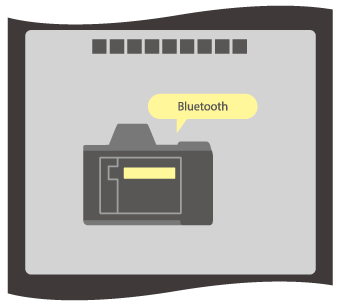
-
اضبط الكاميرا على حالة استعداد إقران Bluetooth.


 [
[![]() ]
]  [
[![]() ]
]  [Bluetooth]
[Bluetooth]  [وظيفة Bluetooth]
[وظيفة Bluetooth]  [SMARTPHONE]
[SMARTPHONE]
 تدخل الكاميرا في حالة الاستعداد للاقتران.
تدخل الكاميرا في حالة الاستعداد للاقتران.
 في حالة وجود هاتف ذكي مقترن، تدخل الكاميرا في حالة الاستعداد للاتصال. إذا كنت تريد الاقتران بهاتف ذكي جديد، فاستخدم الإجراء التالي لوضع الكاميرا في حالة الاستعداد للاقتران.
في حالة وجود هاتف ذكي مقترن، تدخل الكاميرا في حالة الاستعداد للاتصال. إذا كنت تريد الاقتران بهاتف ذكي جديد، فاستخدم الإجراء التالي لوضع الكاميرا في حالة الاستعداد للاقتران.

 [
[![]() ]
]  [
[![]() ]
]  [Bluetooth]
[Bluetooth]  [الإقران]
[الإقران]  [إضافة هاتف ذكي]
[إضافة هاتف ذكي]
-
حدد الكاميرا المراد الاتصال بها في "LUMIX Flow".
 يتم تنفيذ الاقتران عند تحديد [الإقران] في شاشة التأكيد.
يتم تنفيذ الاقتران عند تحديد [الإقران] في شاشة التأكيد.
 يجري عرض [
يجري عرض [![]() ] على شاشة الكاميرا عند الاتصال.
] على شاشة الكاميرا عند الاتصال.
|
في حالة تمكين وظيفة Bluetooth، وعدم إنشاء اتصال مع الهاتف الذكي، تظهر أيقونة [
– [الاتصال بمنصة Frame.io] |
 إغلاق اتصال Bluetooth
إغلاق اتصال Bluetooth
لإنهاء اتصال Bluetooth، قم بإغلاق وظيفة Bluetooth من الكاميرا.

 [
[![]() ]
]  [
[![]() ]
]  [Bluetooth]
[Bluetooth]  [وظيفة Bluetooth]
[وظيفة Bluetooth]  حدد [OFF]
حدد [OFF]
|
|
 إلغاء الاقتران
إلغاء الاقتران
-
قم بإلغاء إعداد الاقتران الخاص بالكاميرا.


 [
[![]() ]
]  [
[![]() ]
]  [Bluetooth]
[Bluetooth]  [الإقران]
[الإقران]  [حذف]
[حذف]
-
حدد الهاتف الذكي الذي تريد إلغاء الاقتران به.
|
|
